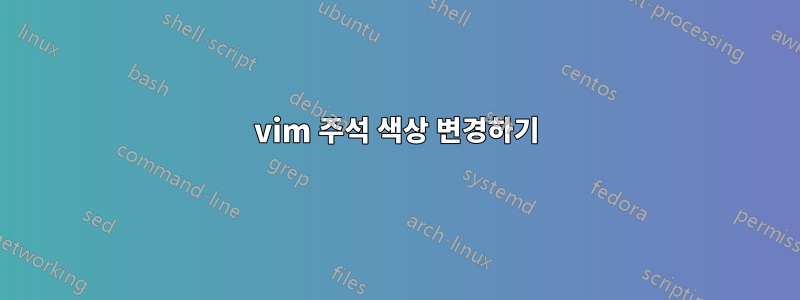
vim을 사용하여 소스 코드를 탐색합니다. 자바 소스 파일에서 주석이 검은 바탕에 파란색으로 나타나 읽기 어려운데, 이 색 구성표를 변경하여 주석이 좀 더 밝은 색으로 나타날 수 있도록 하는 방법입니다.
답변1
자신만의 색 구성표를 만들어 보세요. 이를 수행하는 가장 쉬운 방법은 기존 항목을 복사하고 색상을 지정하는 선을 조정하는 것입니다. 대부분의 색 구성표의 경우 일반적으로 다음과 같습니다.
hi Comment guifg=#80a0ff ctermfg=darkred
이것을 원하는 색상으로 변경하기만 하면 됩니다. 기본 색 구성표를 사용하는 경우 다음과 같은 내용으로 간단히 (예:)라는 새 색 구성표를 만들 수 있습니다 ~/.vim/colors/suresh.vim(Windows를 사용하는 경우 경로가 달라야 합니다. 참조 ).:help rtp
hi clear
if exists("syntax_on")
syntax reset
endif
let colors_name = "suresh"
hi Comment guifg=#80a0ff ctermfg=darkred
저는 좀 더 쉽게 편집할 수 있도록 약간 다른 선언 형식을 사용하는 색 구성표를 만들었습니다(표준 색 구성표는 많은 색상과 밝은 배경과 어두운 배경 지원으로 유지하기가 약간 어렵습니다). 이용 가능여기관심이 있다면. 이 자체는 강조 표시되므로 쉽게 변경할 수 있으며 :w실제로 강조 표시될 색상을 입력하고 확인할 수 있습니다. 그러나 한 가지 색상만 변경하려는 경우에는 위의 예를 따르는 것이 더 쉬울 수 있습니다.
답변2
~/.vimrc에 이것을 추가하면 지금까지 검정색 배경의 터미널에서 파란색이 좀 더 밝아지고 읽기 쉬워졌습니다.
hi comment ctermfg=blue
(동일한 "위를 사용할 때까지 원래 게시물에 설명된 파란색 바탕의 검정 문제를 읽을 수 없습니다. 저처럼 새 계정/컴퓨터에서 지속적으로 작업할 때 조작하기가 간단합니다. 이 답변"적절한" 계정 설정을 위해서는 더 강력할 수 있지만 설명을 빨간색으로 변경하고 사용하려면 더 많은 작업이 필요한 것 같습니다.)
답변3
Ubuntu 터미널은 기본적으로 어두운 보라색 배경을 가지고 있으며 Vim의 주석은 기본적으로 읽을 수 없습니다.
~/.vimrcvim에서 또는 vim에서 직접(키를 누른 후 ) 다음 설정을 사용하여 :문제를 해결했습니다.
set background=dark


